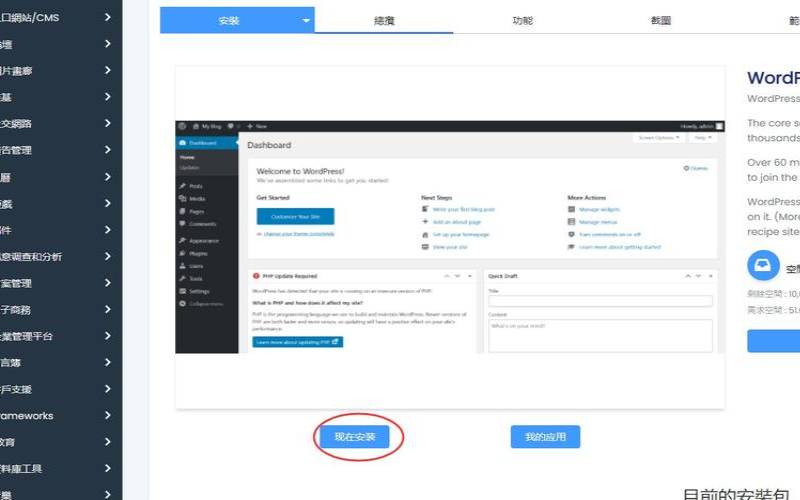昨天我们介绍了Bluehost的虚拟主机,这里我们讲解下Bluehost的虚拟主机的新手购买教程,我们通过图文的方式讲解,新手朋友可以轻松注册购买。
通过Bluehost最新优惠链接进入Bluehost的首页,选择“主机产品”下的“虚拟主机-Linux”和“虚拟主机-Windows”,如下图所示:
我这里选择的是Linux虚拟主机,Windows虚拟主机是类似的,来到套餐选择页面后,选择“美国主机”选项卡(如果你需要香港主机就选择香港主机,国内访问香港主机效果更好),选择自己需要的套餐(一般个人用户我们选择最低套餐就可以了,不过还是看自己需要托管多少个网站),购买时间越久就越便宜(60天内是可以退款的),选择好后点击“现在购买”按钮,如下图所示:
然后会跳出来一个选择是否有域名的弹出框,如下图所示:
如果有域名选择是,然后输入你的域名:
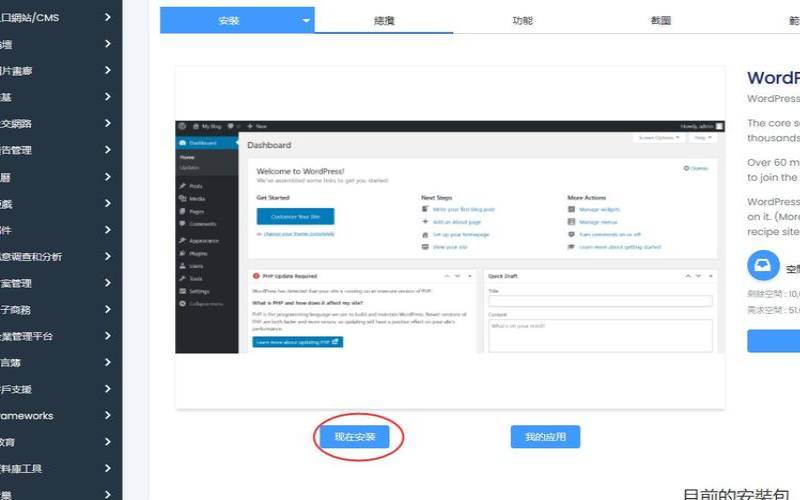
这里我选择已经注册了域名,输入我的域名,点击“继续”,然后来到购物车页面,确定后,点击“继续付款”,如下图所示:
然后是登录信息页面,新用户我们需要重新注册,如下图所示:
然后按要求填写用户、邮件、密码、手机、地址信息,如下图所示:
然后选择支付方式,我们一般用支付宝支付比较方便,然后点击“现在付款”完成注册,如下图所示:
另外支付注意会收到一封验证邮箱的邮件,点击激活链接进行激活,如下图所示:
购买后使用教程可以参考Bluehost虚拟主机教程-快速搭建一个网站。
以上就是Bluehost虚拟主机新手购买教程,相信通过这个教程能够非常轻松的完成Bluehost的虚拟主机购买,通过这篇图文教程,你可以轻松购买Bluehost的虚拟主机,包括美国主机、香港主机、欧洲主机和印度主机。
本文来源:虚拟主机--bluehost虚拟主机搭建网站(虚拟机怎么共享主机软件)
本文地址:https://www.idcbaba.com/zhuji/1017.html
版权声明:本文内容由互联网用户自发贡献,该文观点仅代表作者本人。本站仅提供信息存储空间服务,不拥有所有权,不承担相关法律责任。如发现本站有涉嫌抄袭侵权/违法违规的内容, 请发送邮件至 1919100645@qq.com 举报,一经查实,本站将立刻删除。